win7ping有的能显示有的请求超时怎么解决
更新时间:2021-02-02 15:47:45作者:zhong
在电脑上,我们打不开网页时,会使用ping来检测dns是否正常,最近有win7用户在使用屏时却出现了ping有的能显示有的请求超时的情况,也不知道是怎么了,那么win7ping有的能显示有的请求超时怎么解决呢,下面小编给大家分享解决该问题的方法。
推荐系统:系统之家win7激活版
解决方法:
1、首先打开运行窗口,直接按住win+R组合键就可以了,打开之后,我们在窗口中输入cmd,进入dos命令。
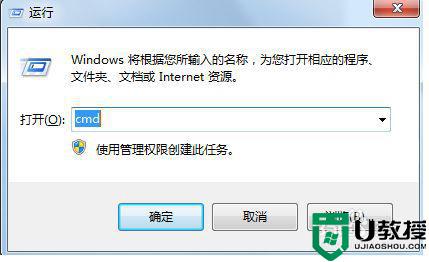
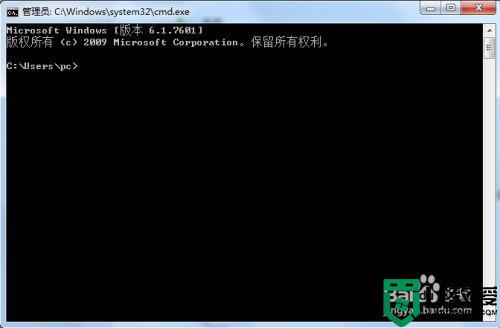
2、然后我们在这里ping对方的电脑,直接在里面输入ping 192.168.1.1,然后按住回车键,这个时候我们发现ping不通,请求超时。

3、出现这种问题的原因有很多,但我们首要解决的是看他自己能后ping通自己的,我们就在他的电脑中输入ping 127.0.0.1,发现是可以ping通过的。

4、这个时候我猜想可能是防火墙的问题。好了,直接打开他电脑中的控制面板,找到系统和安全,点击进去,然后点击Windows防火墙。
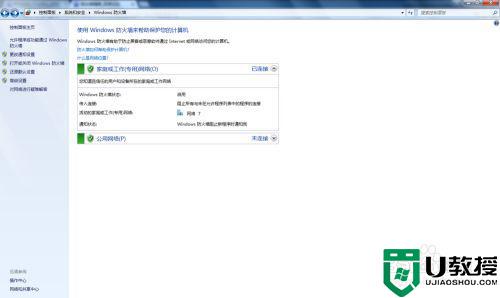
5、我们发现防火墙都是启用状态,而且我们也可以看到网络的连接状态。接下来我们就要禁用防火墙,点击左边的打开或关闭防火墙,然后进去关闭windows防火墙。点击确定按钮。
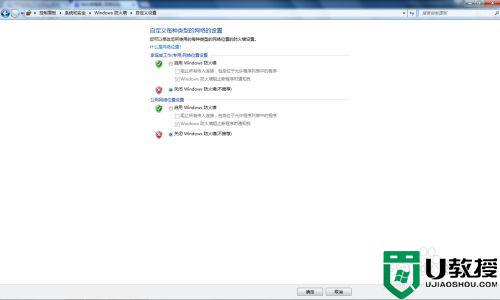
6、接下来我们再来ping一下,还是按照之前的操作,win+r键组合,输入cmd,然后输入ping 192.168.1.1(就是ping 的ip)。果然ping通了。

以上就是win7ping有的能显示有的请求超时的解决方法,有遇到同样的情况,可以按上面的方法来进行解决。
win7ping有的能显示有的请求超时怎么解决相关教程
- win7总出现ping请求超时什么原因 win7总出现ping请求超时的解决方法
- win7没有关联的电子邮件程序来执行请求的操作怎么办
- window7请求的操作需要提升怎么办 windows7请求的操作需要提升怎么解决
- 装win7显示驱动没有数字签怎么解决 装win7系统时显示没有数字签名咋办
- win764刚开机显示请稍候怎样解决 win7开机时一直显示请稍后如何修复
- wlan没有有效的ip配置win7怎么办 win7电脑显示wlan没有有效的ip配置如何解决
- windows7超出显示范围怎么恢复 win7屏幕超出显示范围的处理方法
- win7进系统提示超频怎么办 win7开机显示超频如何解决
- 如何解决w7开机后有时黑屏有时蓝屏的问题
- 桌面有重影win7怎么弄 win7电脑屏幕显示有重影怎么解决
- Win11怎么用U盘安装 Win11系统U盘安装教程
- Win10如何删除登录账号 Win10删除登录账号的方法
- win7系统分区教程
- win7共享打印机用户名和密码每次都要输入怎么办
- Win7连接不上网络错误代码651
- Win7防火墙提示“错误3:系统找不到指定路径”的解决措施
热门推荐
win7系统教程推荐
- 1 win7电脑定时开机怎么设置 win7系统设置定时开机方法
- 2 win7玩魔兽争霸3提示内存不足解决方法
- 3 最新可用的win7专业版激活码 win7专业版永久激活码合集2022
- 4 星际争霸win7全屏设置方法 星际争霸如何全屏win7
- 5 星际争霸win7打不开怎么回事 win7星际争霸无法启动如何处理
- 6 win7电脑截屏的快捷键是什么 win7电脑怎样截屏快捷键
- 7 win7怎么更改屏幕亮度 win7改屏幕亮度设置方法
- 8 win7管理员账户被停用怎么办 win7管理员账户被停用如何解决
- 9 win7如何清理c盘空间不影响系统 win7怎么清理c盘空间而不影响正常使用
- 10 win7显示内存不足怎么解决 win7经常显示内存不足怎么办

